Die Bedeutung von „f“ bei FaceTime verstehen: Verwendung und Bedeutung
Wichtige Hinweise
- Das Symbol „f“ steuert die Brennweite und die Hintergrundunschärfe.
- Durch die Hintergrundunschärfe wird die Privatsphäre bei Videoanrufen verbessert.
- Steuern Sie die Schärfentiefe mit Schiebereglern im Kontrollzentrum.
Das Potenzial des „f“-Symbols in FaceTime-Anrufen freisetzen
In einer Welt, die zunehmend auf virtuelle Interaktionen angewiesen ist, ist der Schutz der Privatsphäre bei Videoanrufen unerlässlich. Das neue „f“-Symbol in FaceTime bietet innovative Lösungen zur Verbesserung Ihres Videoerlebnisses. Dieser Leitfaden erläutert seine Bedeutung und zeigt Ihnen, wie Sie diese Funktion optimal nutzen.
Was ist das „f“-Symbol in FaceTime-Anrufen und warum sollten Sie es verwenden?
Das Symbol „f“ zeigt die Brennweite Ihrer iPhone-Kamera an. Sie spielt eine entscheidende Rolle bei der Anpassung der Schärfentiefe für Videoanrufe. Mit dieser Einstellung können Sie die Hintergrundunschärfe steuern und so Ihre Videoübertragung klarer gestalten und die Privatsphäre schützen.
Durch die Unschärfe Ihres Hintergrunds können Sie Ablenkungen durch persönliche Gegenstände während Ihrer Anrufe minimieren und so Ihren Gesprächspartner ermutigen, sich stärker auf Sie zu konzentrieren. Diese Funktion ist äußerst wertvoll, um während Ihrer Gespräche eine professionellere oder persönlichere Atmosphäre zu schaffen.
So verwenden Sie das „f“-Symbol in FaceTime-Anrufen
Die Verwendung des „f“-Symbols ist einfach. Nachfolgend finden Sie verschiedene Methoden, um es effektiv in Ihre FaceTime-Anrufe zu integrieren.
KURZANLEITUNG
- Starten Sie einen FaceTime-Anruf, tippen Sie auf Ihre Videovorschau in der unteren rechten Ecke und wählen Sie dann das Symbol „f“ aus.
GIF-LEITFADEN
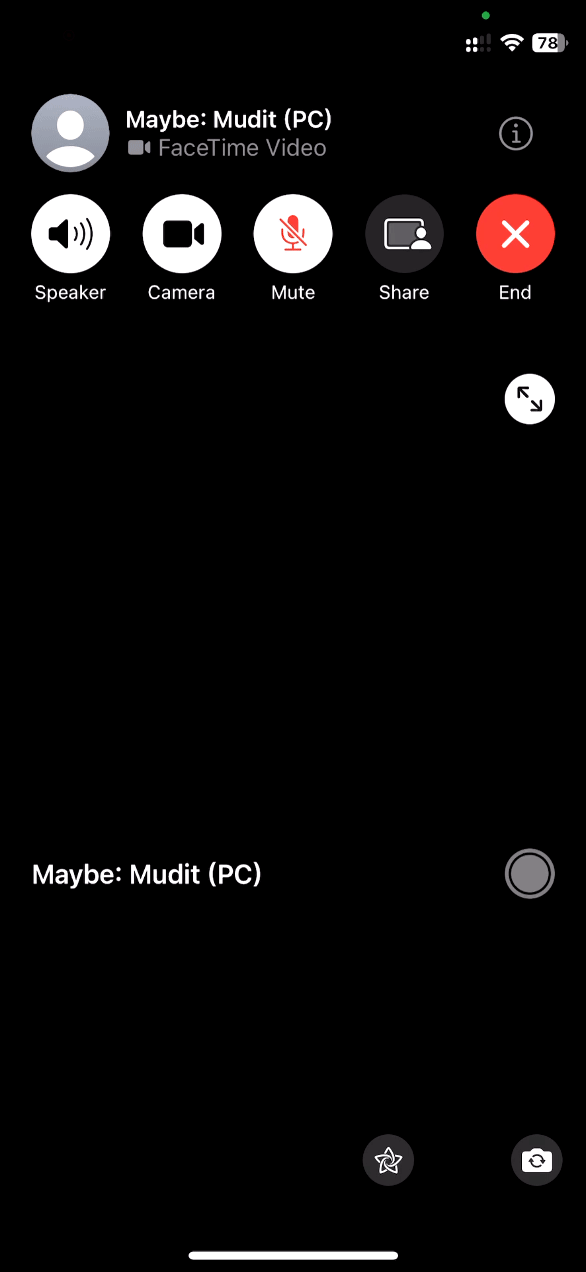
SCHRITT-FÜR-SCHRITT-ANLEITUNG
- Starten Sie FaceTime und beginnen Sie einen Anruf mit jemandem oder tippen Sie auf die Schaltfläche „Neues FaceTime“, um einen neuen Kontakt zu erreichen.
- Geben Sie den Namen des Kontakts in das Feld „An“ ein und wählen Sie ihn aus den Vorschlägen aus.
- Sobald der Empfänger abnimmt, tippen Sie unten rechts auf Ihre Videovorschau.
- Wählen Sie das Symbol f in der oberen linken Ecke Ihres Bildschirms. Der Hintergrund wird unscharf, wodurch Ihre Präsenz verstärkt wird.
Und das war’s! Sie haben die Brennweite erfolgreich angepasst und Ihrem Video eine Hintergrundunschärfe hinzugefügt.
So steuern Sie die Schärfentiefe mit dem „f“-Symbol in FaceTime-Anrufen
Zur weiteren Anpassung können Sie die Schärfentiefe über Ihr Kontrollzentrum anpassen. Folgen Sie dazu diesen einfachen Schritten:
KURZANLEITUNG
- Rufen Sie Control Center > Videoeffekte > Hochformat > Auslassungspunkte auf > Passen Sie die Tiefe mit dem Schieberegler an.
GIF-LEITFADEN
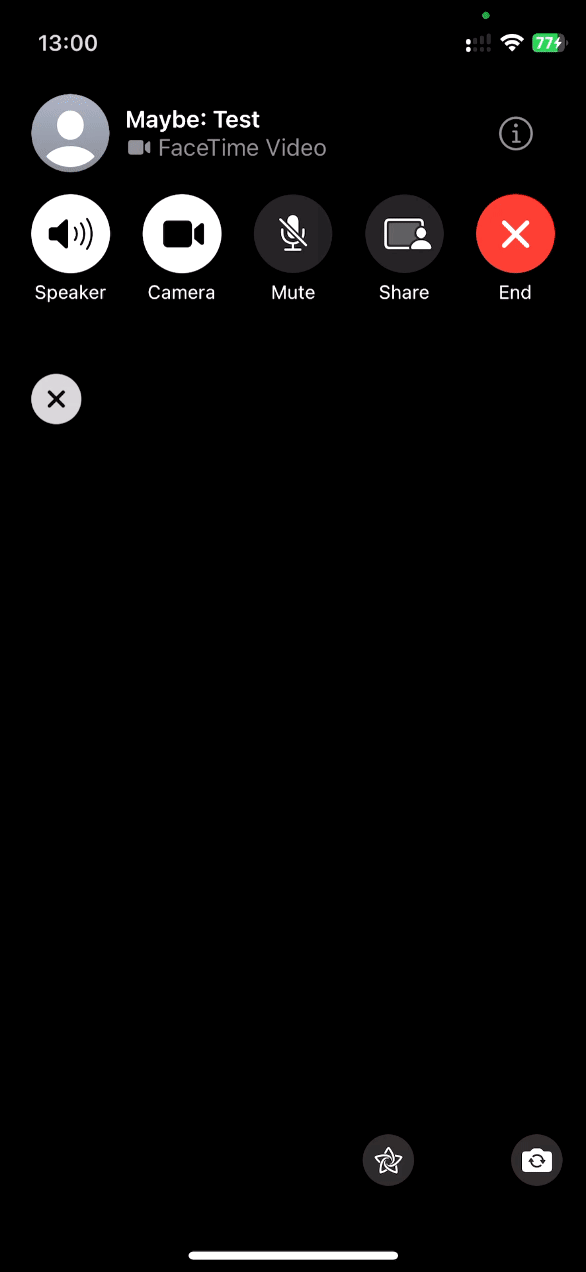
SCHRITT-FÜR-SCHRITT-ANLEITUNG
- Sobald Ihr Anruf verbunden ist, wischen Sie von der oberen rechten Ecke Ihres Bildschirms nach unten, um das Kontrollzentrum anzuzeigen.
- Tippen Sie anschließend auf „Videoeffekte“ und stellen Sie sicher, dass „Porträt“ ausgewählt ist.
- Tippen Sie auf das Auslassungssymbol neben „Porträt“ und verwenden Sie den Tiefenregler, um die Hintergrundunschärfe anzupassen.
Und da haben Sie es! So einfach ist es, die Schärfentiefe bei Ihren FaceTime-Videoanrufen zu beherrschen.
Zusammenfassung
Das „f“-Symbol in FaceTime ist eine nützliche Funktion, mit der Sie Brennweite und Hintergrundunschärfe anpassen können. Dies verbessert nicht nur Ihre Videoqualität, sondern erhöht auch die Privatsphäre in Ihrem Zuhause und sorgt für ein angenehmeres Anruferlebnis.
Abschluss
Das neue „f“-Symbol in FaceTime bietet Nutzern eine fantastische Möglichkeit, ihr Erscheinungsbild vor der Kamera zu steuern. Durch Anpassen der Brennweite und Anwenden von Hintergrundunschärfe können Sie Ihre Privatsphäre effektiv schützen und den Fokus bei Videoanrufen verbessern. Entdecken Sie diese Funktion und verbessern Sie Ihr FaceTime-Erlebnis!
FAQ (Häufig gestellte Fragen)
Kann ich das „f“-Symbol in allen FaceTime-Anrufen verwenden?
Ja, das „f“-Symbol ist bei allen FaceTime-Anrufen verfügbar, wenn kompatible Geräte verwendet werden.
Beeinträchtigt die Hintergrundunschärfe die Videoqualität?
Die Hintergrundunschärfefunktion soll den Fokus verbessern, ohne die Videoqualität wesentlich zu beeinträchtigen.
Weitere Informationen
Weitere Informationen zu den FaceTime-Funktionen finden Sie auf den offiziellen Supportseiten von Apple.
Zusammenfassung
Das „f“-Symbol in FaceTime ist eine nützliche Funktion, mit der Sie Brennweite und Hintergrundunschärfe anpassen können. Dies verbessert nicht nur Ihre Videoqualität, sondern erhöht auch die Privatsphäre in Ihrem Zuhause und sorgt für ein angenehmeres Anruferlebnis.
Abschluss
Das neue „f“-Symbol in FaceTime bietet Nutzern eine fantastische Möglichkeit, ihr Erscheinungsbild vor der Kamera zu steuern. Durch Anpassen der Brennweite und Anwenden von Hintergrundunschärfe können Sie Ihre Privatsphäre effektiv schützen und den Fokus bei Videoanrufen verbessern. Entdecken Sie diese Funktion und verbessern Sie Ihr FaceTime-Erlebnis!
FAQ (Häufig gestellte Fragen)
Kann ich das „f“-Symbol in allen FaceTime-Anrufen verwenden?
Ja, das „f“-Symbol ist bei allen FaceTime-Anrufen verfügbar, wenn kompatible Geräte verwendet werden.
Beeinträchtigt die Hintergrundunschärfe die Videoqualität?
Die Hintergrundunschärfefunktion soll den Fokus verbessern, ohne die Videoqualität wesentlich zu beeinträchtigen.